在编辑Excel表格时,如果仅仅使用简单的数字和文字,可能会显得单调乏味。然而,在适当的地方添加一些图标,不仅能让表格看起来更加生动有趣,还能通过图标直观地展示数据的差异,使数据对比一目了然。你是否还未尝试过在Excel中使用图标呢?如果还没有,那就继续阅读吧,下面将详细介绍如何在Excel中使用条件格式图标。此外,如果你想自学Excel,安趣屋还提供了其他Excel工具的使用教程,千万不要错过哦。
Excel的条件格式图标的使用方法:
1. 首先,打开Excel表格,并输入一些简单的数据。例如,可以输入一些关于销售员的销售数据。
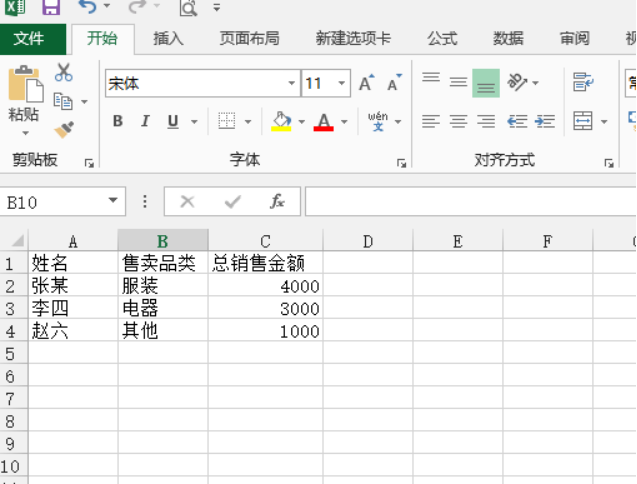
2. 接着,选中“总销售金额”这一列,然后点击“条件格式”中的“图标集”。
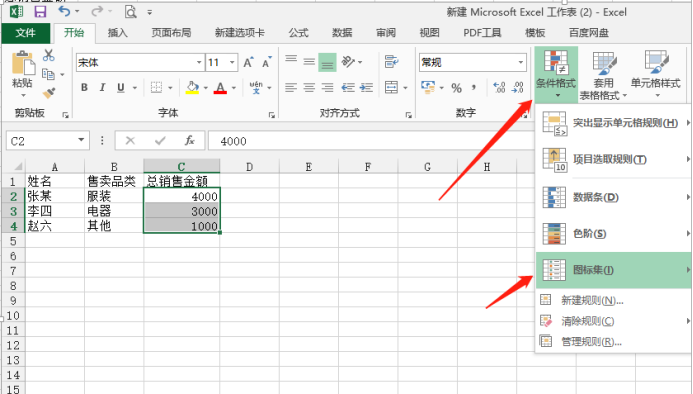
3. 在图标集中,有多种样式可供选择,你可以根据自己的需求挑选合适的样式。
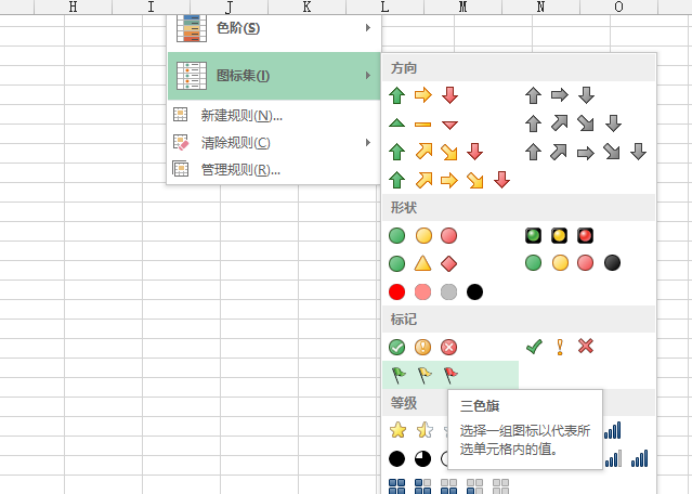
4. 如果你需要根据特定的规则对数据进行排序或调整,可以选择“图标集”中的“其他规则”,然后对数字和样式进行自定义设置。例如,你可以根据数值大小设置不同颜色的图标,图标颜色和形状都可以根据需要进行调整。
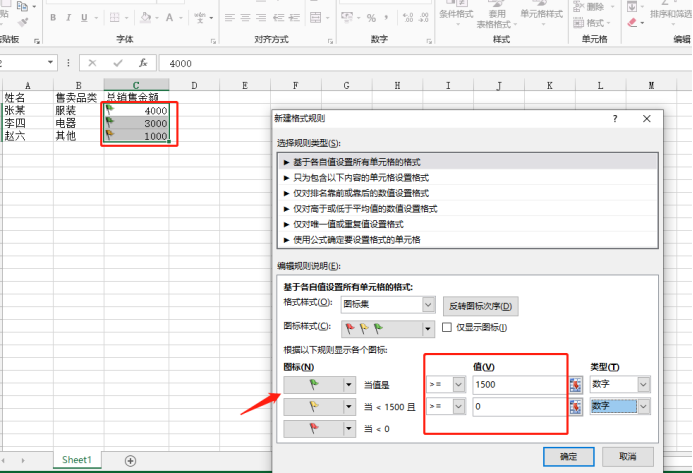
以上就是Excel中图标的使用方法,你学会了吗?虽然这里没有展示所有的规则,但你可以通过多次尝试,逐渐掌握如何制作出更美观、更直观的图标效果。
